Cómo actualizar aplicaciones en Galaxy Store
Después de iniciar sesión en Galaxy Store, puedes verificar las aplicaciones que compraste (instalaste) tocando "Menú" y luego "Mis aplicaciones". Desde la pantalla del menú Galaxy Store, también puedes actualizar tus aplicaciones o consultar tu historial de compras (Recibos).
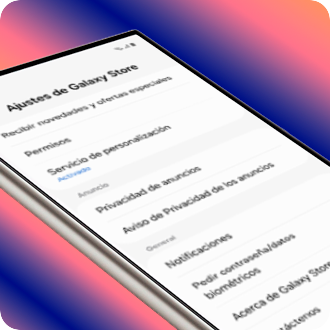
Para el uso de la Galaxy Store deberás iniciar sesión en tu cuenta de Samsung para utilizar el servicio relacionado con la instalación, descarga, actualización de aplicaciones, etc. Las actualizaciones automáticas solo ocurren si has iniciado sesión en tu cuenta de Samsung.
Al abrir la aplicación Galaxy Store, si no has iniciado sesión en tu cuenta de Samsung, se te pedirá que inicies sesión en el dispositivo.
Si no tienes una cuenta de Samsung, puedes crearla a través del siguiente botón:
Puedes ver tu historial de compras/descargas desde el menú Galaxy Store. Debes iniciar sesión en Galaxy Store para poder ver tus aplicaciones descargadas.
Puedes actualizar sus aplicaciones desde el menú Galaxy Store. Debes iniciar sesión en Galaxy Store para actualizar tus aplicaciones.
Puedes actualizar la configuración de su Galaxy Store para actualizar automáticamente las aplicaciones que descargaste de Galaxy Store. Sin embargo, algunas aplicaciones requieren actualizaciones manuales incluso si configuras actualizaciones automáticas. Además, las aplicaciones que descargaste de otra tienda de aplicaciones no se pueden actualizar automáticamente desde Galaxy Store.
Nota: En caso que te aparezca una notificación de sincronización de correo electrónico en el panel de notificaciones de la aplicación Samsung Email, verifica actualizaciones pendientes a través de Galaxy Store o Google Play Store.
Si tienes dificultades con tu dispositivo móvil, tableta o wearables de Samsung, puedes enviarnos una pregunta en la aplicación Samsung Members.
Esto nos permite observar más de cerca lo que está sucediendo. Los datos son anonimizados y solo se conservan durante la investigación. Obtén más información sobre cómo enviar un informe de error a través de Cómo usar la aplicación Samsung Members
¿Este contenido fue de ayuda?
Gracias por tus comentarios
Por favor responda todas las preguntas.


















